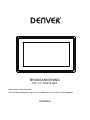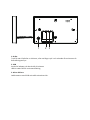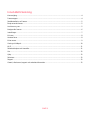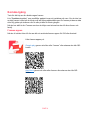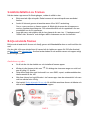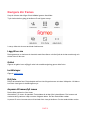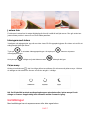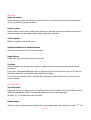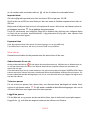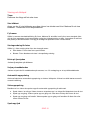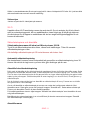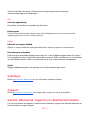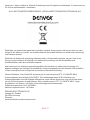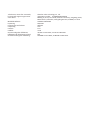BRUKSANVISNI NG
www.denver-electronics.com
Läs hela denna handbok noga innan produkten ansluts, används eller anpassas.
SVENSKA
PFF-1011WHITE MK2

Tryck för a slå på eller av skärmen, eller e långt tryck i ca sekunder för a komma åt
3
1. Ström
återställningsmenyn.
2. USB
.
Micro
SD-kort
Ladda externt max 32GB microSD-minneskort här.
Anslut DC-adapter när du ska slå på enheten
USB är endast ll för serviceanvändning
1 2
3
3

SWE-2
Bruksanvisning
Version: 1.5.1

SWE-3
Innehållsförteckning
Komma igång ........................................................................................................................................................... 4
Frameo-appen ......................................................................................................................................................... 4
Snabbinstallation av Frameo ................................................................................................................................... 5
Bö rja använda frameo ............................................................................................................................................. 5
Ansluta en ny vän: ................................................................................................................................................... 5
Navigera din frameo................................................................................................................................................ 6
Inställningar ............................................................................................................................................................. 7
Min ram ................................................................................................................................................................... 8
Hantera foton .......................................................................................................................................................... 8
Mina vänner ............................................................................................................................................................ 9
Visning och bildspel ............................................................................................................................................... 10
Wi-Fi ...................................................................................................................................................................... 11
Säkerhetskopiera och återställa ............................................................................................................................ 11
Om ......................................................................................................................................................................... 12
Hjälp ...................................................................................................................................................................... 12
Sekretess ............................................................................................................................................................... 12
Support .................................................................................................................................................................. 12
Garanti, efterlevnad, support och säkerhetsinformation ..................................................................................... 12

SWE-4
Komma igång
Tack för ditt köp av din alldeles egen frameo.
Läs "Snabbstartsguiden" som medföljer paketet innan du installerar din ram. Om du inte har
använt frameo innan bör du börja med att följa snabbinställningen för frameo på denna sida
eller följ guiden på skärmen när du slår på den för första gången.
När du har ställt in din Frameo-ram kan du börja med att ansluta den till dina vänner och
familj.
Frameo-appen
När du vill skicka foton till din ram bör du använda frameo-appen för iOS eller Android
Hitta frameo-appen på:
Google play genom att söka efter “frameo” eller skanna den här QR-
koden
App Store genom att söka efter frameo eller skanna den här QR-
koden

SWE-5
Snabbinstallation av Frameo
När du startar upp ramen för första gången, måste du ställa in den.
● Börja med att välja ett språk. Detta kommer att vara det språk som används i
frameo.
● Anslut till internet genom att ansluta ramen till en Wi-Fi-anslutning.
Om en nyare version av frameo-appen är tillgänglig kommer du att uppmanas
med en uppdateringsdialogruta. Det rekommenderas att du uppdaterar din ram
omedelbart om du så uppmanas.
● Ange ditt namn och platsen där du har placerat din ram t.ex. i “Vardagsrummet”,
“Köket” eller “Kontoret” och slutligen ställ in tidszonen om den är inkorrekt.
Börja använda frameo
Börja med att ansluta till vänner och familj genom att tillhandahålla dem en unik kod från din
ram.
Om du själv vill kunna skicka foton till ramen bör du ladda ner appen för iOS eller Android
påApp Store eller Google Play. Använd sedan koden för att ansluta ramen och appen enligt
beskrivningen nedan.
Ansluta en ny vän:
● Se till att din vän har laddat ner och installerat frameo-appen
● Klicka på vän-ikonen på din ram . En dialogruta visas som anger en unik kod
som är giltig i 12 timmar.
● Dela denna kod efter eget önskemål t.ex. som SMS, e-post, snabbmeddelanden,
telefonsamtal till din vän.
● När dina vänner har lagt till koden i sin frameo-app visas de automatiskt i din ram
och kan skicka foton till dig.
● Läs kapitel Ändra alternativ för en vän för att tillåta anslutna vänner att hämta och
dela anslutningskoden via smarttelefon-appen.

SWE-6
Navigera din frameo
Svep åt vänster eller höger för att bläddra igenom dina bilder.
Tryck helt enkelt en gång på skärmen för att öppna menyn.
I menyn hittar du de mest använda funktionerna.
Lägg till en vän
Detta genererar en kod som du kan dela med dina vänner och familj så att de kan ansluta sig och
skicka foton till din ram.
Galleri
Öppnar ett galleri som möjliggör enkel och snabb navigering genom dina foton.
Inställningar
Öppnar Inställningar.
Dölj foto
Döljer det aktuella fotot. Detta betyder att fotot inte längre kommer att visas i bildspelet. Vid behov
kan fotot visas igen via inställningsmenyn.
Anpassa till ramen/fyll ramen
Detta växlar mellan hur fotot visas.
Alternativet Fyll ramen är standard. Fotot skalas så att det fyller hela skärmen. Det kommer att
centreras kring vad som väljs som den viktigaste delen. Se den första bilden nedan.
Anpassa till ramen kommer att se till att hela fotot visas på skärmen. Se den andra bilden nedan.

SWE-7
Justera foto
Funktionen Justera foto är endast tillgänglig när fotot är inställt till att fylla ramen. Den gör att du kan
justera fotots position i ramen för en ännu bättre passform.
Interagera med videos
Ytterligare två reglage dyker upp när en video visas. Ett för uppspelning/paus för videon och ett för att
stänga av/på ljudet på videon.
Tryck på för att starta videouppspelningen. Att trycka på kommer att pausa
videouppspelningen.
Att trycka på stänger av ljudet videon medan sätter på det igen.
På/av-meny
Klicka på strömikonen i det övre högra hörnet av skärmen för att komma åt på/av-menyn. Här kan
du stänga av eller starta om din ram och få den att gå in i viloläge.
NB. Se till att alltid använda avstängningsknappen på enheten eller i på/av-menyn för att
stänga av Frameo. Koppla aldrig bort strömmen medan Frameo är igång.
Inställningar
Med inställningar kan du anpassa ramen efter dina egna behov.

SWE-8
Min ram
Namn på ramen:
Ändrar namnet på din ram. Detta är också namnet som anslutna vänner och familj kommer
att se i sin lista över anslutna ramar.
Ramens plats:
Ändrar platsen för din ram. Detta är den plats som visas på vänners och familjens lista över
anslutna ramar som kan hjälpa dig att skilja ramar från varandra.
Ställ in språk:
Ställer in språket för hela din ram.
Aktivera/inaktivera 24-timmarsformat
Aktiverar och inaktiverar 24-timmarsformatet.
Ange tidszon
Anger tidszonen som ska användas i din ram.
Viloläge:
frameo erbjuder ett viloläge som stänger av skärmen för att reducera strömförbrukningen
medan du
t.ex. sover. Standardinställningen slår av skärmen 23:00 och slår på den igen 07:00. När du
vill ändra detta ställ helt enkelt in start-/sluttid för viloläge.
Din ram är inte avstängd eller i standby-läge vilket gör att du fortfarande kan ta emot foton
under viloläge.
Hantera foton
Visa/dölj foton:
Välj vilka foton du vill dölja genom att trycka på de som du vill dölja. Foton som döljs kommer
INTE att raderas från ramen. Du kan alltid välja dem när de ska visas igen.
Använd för att dölja eller visa alla foton.
Radera foton:
Välj foton som du permanent vill radera från ramen genom att trycka på fotot. Använd när

SWE-9
du vill markera eller avmarkera alla och när du vill radera de markerade fotona.
Importer foton:
Gör det möjligt att importera foton från ett externt SD-kort på max. 32 GB.
Se till att du har ett SD-kort med foton på i din ram innan du försöker importera foton från ett
SD-kort.
Börja med att välja de foton som du vill importera till ramen. När du har valt dessa trycker du
på knappen importera för att påbörja importprocessen.
Det är för närvarande inte möjligt att lägga till en bildtext eller definiera den viktigaste delen
av fotot när du använder importfunktionen. Lägg alternativt till dig själv i dina vänners lista
och skicka dem med appen.
Exportera foton
Låter dig exportera foton från ramen till extern lagring (t.ex. ett microSD-kort).
Exportfunktionen exporterar alla foton på ramen såväl som profilbilder.
Mina vänner
Denna lista innehåller alla de personer som får skicka foton till din ram.
Ändra alternativ för en vän
Klicka på alternativikonen för att öppna vännens alternativmeny. Härifrån kan du tillåta/avvisa om
en vän kan dela koden till ramen. Om detta är aktiverat kan kompisen hämta och dela koden till
ramen från sin app.
Från alternativmenyn kan du också radera en vän genom att trycka på knappen RADERA VÄN. Detta
kommer att ta bort vännen från listan och därmed ta bort deras tillåtelse att skicka foton till ramen. Du
blir då ombedd att bekräfta borttagningen och om du vill ta bort alla foton som tidigare har tagits emot
från den här vännen.
Ta bort en person
För att ta bort en person från denna lista, och därmed deras behörighet att skicka foton,
trycker du på ikonen radera . Du blir sedan ombedd att bekräfta borttagningen och om du
vill ta bort alla foton som tagits emot från denna person.
Lägg till en person
För att tillåta att en ny person ska kunna skicka foton, kan du helt enkelt trycka på knappen
Lägg till vän och dela den angivna koden på det sätt som du föredrar.

SWE-10
Visning och bildspel
Timer
Definierar hur länge ett foto ska visas.
Visa bildtext
Anger om du vill visa bildtexter som dina vänner har skickat med fotot. Markera för att visa
bildtexter . Avmarkera för att dölja bildtexter.
Fyll ramen
Ställer in ramens standardinställning för foton. Markera för att ställa in att fylla ut som standard vilket
gör att foton anpassas på enhetens skärm enligt den viktigaste delen av dem. Avmarkera för att fotot
ska passa på enhetens skärm och lägg till suddiga fält på sidorna eller överst/nederst
Visningsordning för foton
Ställer in i vilken ordning dina foton ska visas på ramen.
● Efter datum: Foton visas från nyast till äldst.
● Blanda: Foton blandas och visas i slumpmässig ordning.
Nivån på ljusstyrkan
Justera ljusstyrkan på skärmen.
Volym på meddelanden
Justera volymnivån för meddelanden på ramarna, t.ex. för mottagning av ett nytt bildmeddelande.
Automatisk uppspelning
Aktiverar/inaktiverar automatisk uppspelning av videos i bildspelet. Videos kan alltid startas manuellt
oavsett inställning.
Videouppspelning
Bestämmer hur videos ska spelas upp när automatisk uppspelning är aktiverad.
● Spela videos i en slinga: Videon kommer att spelas upp i en slinga tills bildspelets timer är slut.
● Spela upp en gång: Videon spelas upp en gång och visar dess miniatyr tills timern är slut.
● Spela upp en gång och fortsätt: Videon spelas upp en gång och fortsätter till nästa foto eller
video när den är klar.
Spela upp ljud

SWE-11
Ställer in standardbeteendet för att spela upp ljud för videos i bildspelet till PÅ eller AV. Ljud kan alltid
aktiveras/inaktiveras manuellt oavsett inställning.
Videovolym
Justera volymnivån för videoljudet på ramarna.
Wi-Fi
Upprätta vilken Wi-Fi-anslutning ramen ska anslutas till. Om du ansluter dig till ett nätverk
med en autentiseringsportal, bör en webbläsarikon visas högst upp till höger på skärmen.
Använd denna för att öppna en webbläsare där du kan ange behörighetsuppgifter för att
komma åt nätverket.
Säkerhetskopiera och återställa
Säkerhetskopiera ramen till ett microSD-kort på max. 32 GB .
Tryck för att säkerhetskopiera dina foton, vänner och inställningar. Tiden för senaste
säkerhetskopieringen visas.
Alla befintliga säkerhetskopior på SD-kortet kommer att skrivas över!
Automatisk säkerhetskopiering
Om kontrollerad, kommer ramen automatiskt att genomföra en säkerhetskopiering inom 30
timmar från det att du tagit emot nya foton eller gjort ändringar på din ram.
Återställa från säkerhetskopiering
Börja med att bekräfta att din säkerhetskopia är uppdaterad innan du försöker återställa ramen. Detta
görs genom att bekräfta datumet under ”Säkerhetskopiera ram till extern lagring (t.ex. microSD-kort)”.
Om t.ex. den sista säkerhetskopian är för gammal eller om ingen säkerhetskopiering har gjorts bör du
sedan trycka på knappen "Säkerhetskopiera till extern lagring (t.ex. microSD-kort)" för att göra en ny
säkerhetskopia.
Det är viktigt att notera att du inte kan återställa en säkerhetskopia till en ny Frameo-ram och hålla
den gamla ramen i drift samtidigt.
Om du vill återställa en säkerhetskopia på en ram som redan har konfigurerats måste du först
återställa ramen. Detta görs genom att trycka på knappen ”Återställ ram”. Detta raderar all data på
Frameo och återställer Frameo till dess inställningsskärm.
På inställningsskärmen kan du välja knappen "Återställ från säkerhetskopia" som återställer din ram
enligt säkerhetskopian.
Bekräfta att den externa lagringen (t.ex. microSD-kort) är korrekt monterad om knappen "Återställ
från säkerhetskopia" inte är synlig.
Återställa ramen

SWE-12
Tar bort alla data från ramen. Detta kommer att permanent ta bort alla foton,
vänner/anslutningar och inställningar.
Om
Sök efter uppdatering
Kontrollera om det finns en uppdatering för ramen.
Betaprogram
Om den är markerad kommer enheten att gå med i Betaprogrammet och den kommer att få
uppdateringar oftare och före normala versioner.
Hjälp
Bibliotek med öppen källkod
Öppnar en lista med bibliotek med öppen källkod som används i appen och deras licenser.
Dela anonyma analysdata
Dela anonyma analysdata hjälper oss enormt när vi ska förbättra programvaran för frameo.
Vi har förståelse om du inte vill dela dessa data med oss. Ställ in markerad, om du vill hjälpa
oss att förbättra frameo. Ställ in avmarkerad om du inte vill dela anonyma analysdata.
Guide
Öppnar snabbstartsguide, som visades när du först startade upp ramen.
Sekretess
Besök http://privacy.frameo.net för mer information gällande integritet
Support
Besök http://frameo.net/helpcenter för vanliga frågor, support och för att ge feedback.
Garanti, efterlevnad, support och säkerhetsinformation
För mer information om garantin, efterlevnad av hårdvara, support och säkerhet hänvisas du
till materialet som ingår i paketet.

13 SWE-
Observera - Alla produkter är föremål för ändringar utan föregående meddelande. Vi reserverar oss
för fel och utelämnanden i handboken.
ALLA RÄTTIGHETER RESERVERADE, UPPHOVSRÄTT DENVER ELECTRONICS A/S
Elektriska och elektroniska apparater innehåller material, komponenter och ämnen som kan vara
farliga för din hälsa och miljön, om avfallsmaterialet (förbrukad elektrisk och elektronisk utrustning)
inte hanteras korrekt.
Elektrisk och elektronisk utrustning markeras med en överkorsad soptunna, så som visas ovan.
Denna symbol indikerar att elektrisk och elektronisk utrustning inte ska bortskaffas med
hushållsavfallet, utan ska bortskaffas separat.
Alla kommuner har etablerat uppsamlingsställen där elektrisk och elektronisk utrustning och
batterier antingen kan lämnas in kostnadsfritt på återvinningsstationer eller hämtas från hushållen.
Vidare information finns att tillgå hos din kommuns tekniska förvaltning.
Härmed försäkrar, Inter Sales A/S att denna typ av radioutrustning PFF-1011WHITE MK2
överensstämmer med direktiv 2014/53/EU. Den fullständiga texten till EU-försäkran om
överensstämmelse finns på följande webbadress: www.denver-electronics.com och klicka sedan
på sök IKON på toppen av webbplatsen. Skriv modellnummer: PFF-1011WHITE MK2 . Ange
produktsida, och direktiv i rött finns under hämtningar/andra hämtningar.
Driftsfrekvensområde: 2412-2472MHz
Maximal utgående ström: 19.63dbm
DENVER ELECTRONICS A/S
Omega 5A, Soeften
DK-8382 Hinnerup
Danmark
www.facebook.com/denverelectronics

Tillverkarens namn eller varumärke,
kommersiellt registreringsnummer
samt adress
Modellidenfierare
Inspänning
Inmatningens AC-frekvens
Utspänning
Utström
Uteffekt
Genomsnilig akv effekvitet
Effekvitet vid låg belastning (10 %)
Strömförbrukning utan belastning
Shenzhen Teka Technology Co., Ltd.
registraon number 914403007703151648
Building A, No. 21, XiFu Road, Red Star Community, SongGang Street,
Baoan District, Shenzhen, Guangdong Province, 518105,P.R. China
TEKA012-0501500EU
100-240V
50/60Hz
5.0V
1.5A
7.5W
79.10% at 115V 60Hz; 79.73% at 230V 50Hz
N/A
0.0538W at 115V 60Hz ; 0.0847W at 230V 50Hz
-
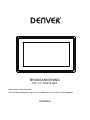 1
1
-
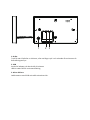 2
2
-
 3
3
-
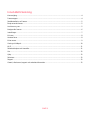 4
4
-
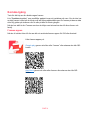 5
5
-
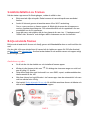 6
6
-
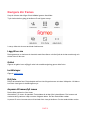 7
7
-
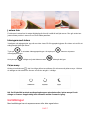 8
8
-
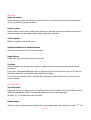 9
9
-
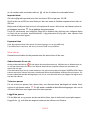 10
10
-
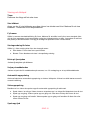 11
11
-
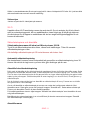 12
12
-
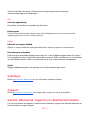 13
13
-
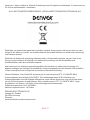 14
14
-
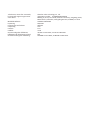 15
15
Relaterade papper
-
Denver PFF-711BLACKMK2 Användarmanual
-
Denver PFF-1011WHITE Användarmanual
-
Denver PFF-710BLACK Användarmanual
-
Denver PFF-1513BLACK Användarmanual
-
Denver PFF-1513WHITE Användarmanual
-
Denver PFF-1017BLACK Användarmanual
-
Denver PFF-1160HBLACK Användarmanual
-
Denver PFF-1160HWHITE Användarmanual
-
Denver PFF-711WHITE Användarmanual